今回はセルの書式設定について説明します。
まずはExcelファイルでのセルの書式の設定について説明し、そのあとで具体的なコードを紹介します(する予定です)。
Excelファイルでのセルの書式の表現 #
セルの書式設定は、セルをあらわすc要素のs属性によって指定されます。
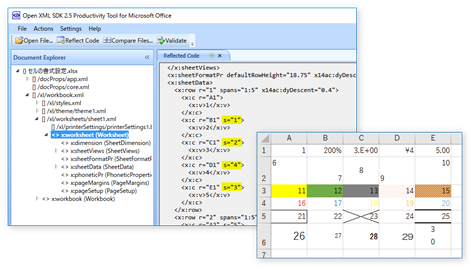
<x:c r="A1">
<x:v>1</x:v>
</x:c>
<x:c r="B1" s="1">
<x:v>2</x:v>
</x:c>
<x:c r="C1" s="2">
<x:v>3</x:v>
</x:c>s属性に指定されている"1"や"2"などの値はCell Formatsのインデックス番号です。Cell Formatsは/xl/style.xmlに定義されています。
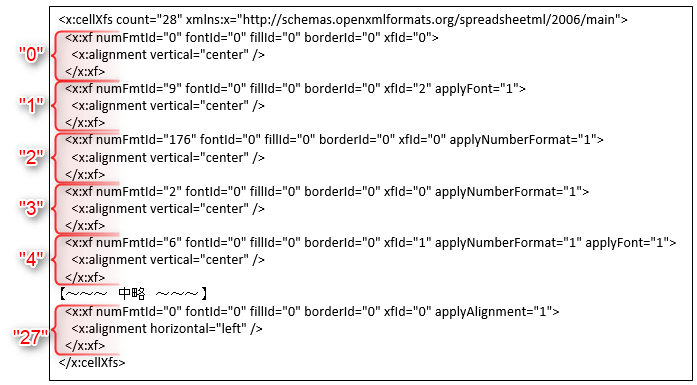
例えばセルB1について、そのs属性の値が"1"なので、Cell Formatsの中の2番目のxf要素に基づいてセルB1の書式が決まります。
セルB1に適用されるセルの書式指定(xf要素)についてみてみると、numFmtId属性、fontId属性、fillId属性、borderId属性, xfId属性がそれぞれセットされています。
numFmtId属性 #
numFmtIdの値はセルの「表示形式」についての指定です。定義済みの表示形式のIDがセットされます。
| ID | formatCode |
|---|---|
| 0 | General |
| 1 | 0 |
| 2 | 0.00 |
| 3 | #,##0 |
| 4 | #,##0.00 |
| 9 | 0% |
| 10 | 0.00% |
| ID | formatCode |
|---|---|
| 11 | 0.00E+00 |
| 12 | # ?/? |
| 13 | # ??/?? |
| 14 | mm-dd-yy |
| 15 | d-mmm-yy |
| 16 | d-mmm |
| 17 | mmm-yy |
| ID | formatCode |
|---|---|
| 18 | h:mm AM/PM |
| 19 | h:mm:ss AM/PM |
| 20 | h:mm |
| 21 | h:mm:ss |
| 22 | m/d/yy h:mm |
| 37 | #,##0 ;(#,##0) |
| 38 | #,##0 ;[Red](#,##0) |
| ID | formatCode |
|---|---|
| 39 | #,##0.00;(#,##0.00) |
| 40 | #,##0.00;[Red](#,##0.00) |
| 45 | mm:ss |
| 46 | [h]:mm:ss |
| 47 | mmss.0 |
| 48 | ##0.0E+0 |
| 49 | @ |
2番目のxf要素のnumFmtIdは"9"なので、上記の表と照らし合わせて(セルB1は)書式"0%“が適用されることになります。
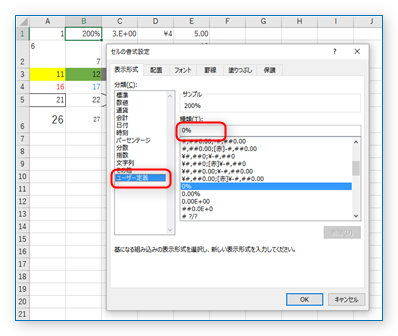
(定義済みの表示形式ではない、) このワークシートにおいてのみ定義されている表示形式は /xl/style.xmlのnumFmts 要素に記述されます。
xf要素のnumFmtIdに、上記の表以外の値がセットされている場合、numFmtsを参照する必要があります。
<x:numFmts count="2" xmlns:x="http://schemas.openxmlformats.org/spreadsheetml/2006/main">
<x:numFmt numFmtId="6" formatCode=""¥"#,##0;[Red]"¥"\-#,##0" />
<x:numFmt numFmtId="176" formatCode="0.E+00" />
</x:numFmts>例えばセルC1においてs属性の値は"2"となっており、これに相当するxf要素のnumFmtIdは176になっています。numFmts要素に含まれるnumFmt要素の <x:numFmt numFmtId=“176” formatCode=“0.E+00” /> によって、セルC1の表示形式は"0.E+00"となります。
次回はfontId属性、fillId属性、borderId属性について取り上げます。